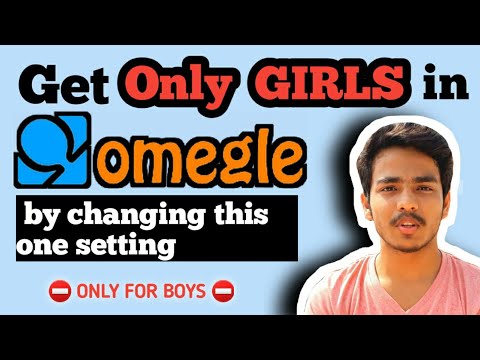यह विकिहाउ गाइड आपको स्नैपचैट पर स्टोरीज देखना सिखाएगी। कहानियां स्नैपचैट उपयोगकर्ताओं द्वारा भेजी गई (स्नैपचैट का उपयोग करके बनाई गई तस्वीरें और वीडियो) स्नैप (पोस्ट) हैं जिन्हें उनके दोस्तों द्वारा देखा जा सकता है। स्नैपचैट पर बनाई गई कहानियां 24 घंटों के लिए देखी जा सकती हैं और समय सीमा बीत जाने के बाद स्वचालित रूप से हटा दी जाएंगी। यदि आप अन्य उपयोगकर्ताओं और प्रायोजकों द्वारा बनाई गई कहानियां देखना चाहते हैं, तो आप उन कहानियों को देख सकते हैं जो सार्वजनिक हैं।
कदम
विधि 1 का 3: अन्य लोगों की कहानियां देखना
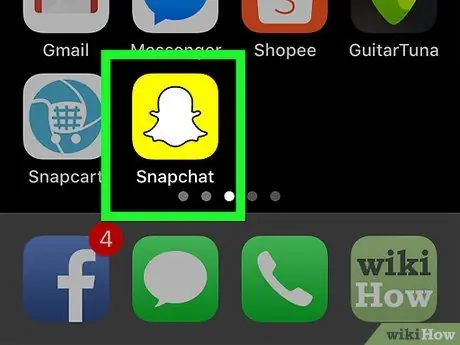
चरण 1. खुला

स्नैपचैट।
स्नैपचैट ऐप आइकन पर टैप करें, जो पीले रंग की पृष्ठभूमि के सामने एक सफेद भूत है। अगर आप स्नैपचैट में लॉग इन हैं तो इस पर टैप करने पर स्नैपचैट कैमरा खुल जाएगा।
यदि आप अपने स्नैपचैट खाते में लॉग इन नहीं हैं, तो आपको पहले बटन पर टैप करना होगा लॉग इन करें और आगे बढ़ने से पहले अपना ईमेल पता (ईमेल या ईमेल) और पासवर्ड दर्ज करें।
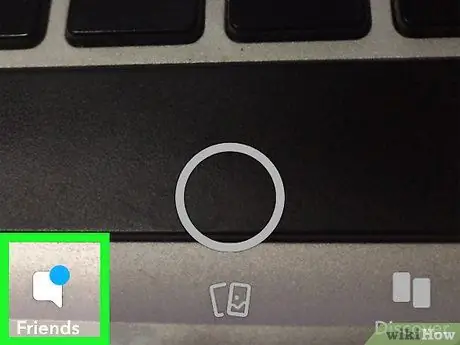
चरण 2. "चैट" टैब पर टैप करें।
यह टैब आइकन स्क्रीन के नीचे बाईं ओर एक सफेद स्पीच बबल है। इस पर टैप करने पर स्नैपचैट फ्रेंड लिस्ट खुल जाएगी।
आप इस पेज को खोलने के लिए स्क्रीन को बाएं से दाएं स्वाइप भी कर सकते हैं।
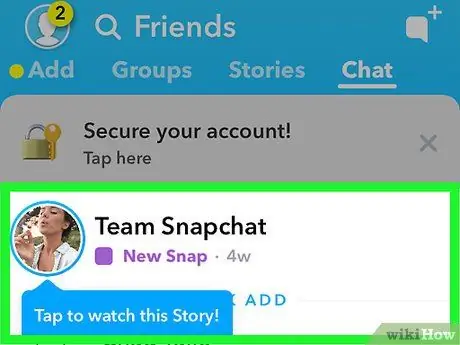
चरण 3. एक नई कहानी खोजें।
जब तक आपने अन्य लोगों की कहानियां नहीं देखी हैं, पिछले 24 घंटों के भीतर कहानियां पोस्ट करने वाले उपयोगकर्ता "चैट" पृष्ठ के शीर्ष पर दिखाई देंगे। उनके प्रोफ़ाइल चित्र के बजाय, उनके नाम के आगे नीले रंग की रूपरेखा वाला एक वृत्त दिखाई देगा.
मंडली में कहानी की सामग्री का पूर्वावलोकन होता है।
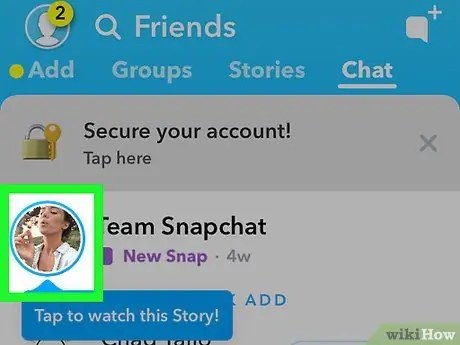
चरण 4. वांछित कहानी का चयन करें।
यूज़रनेम के बाईं ओर स्टोरी सर्कल पर टैप करें। उसके बाद, कहानी स्क्रीन पर चलेगी।
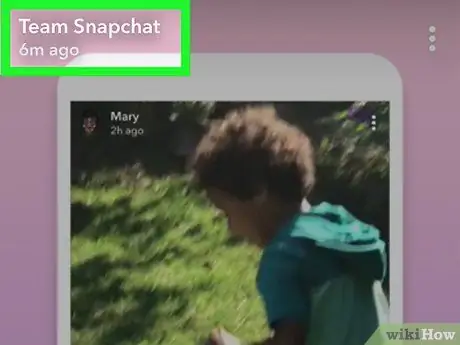
चरण 5. स्नैपचैट पर उपलब्ध कहानियां देखें।
स्क्रीन के बाईं ओर टैप करने से पिछली कहानी चलेगी, जबकि स्क्रीन के दाईं ओर टैप करने पर अगली कहानी चलेगी।
- जब आप कोई कहानी देखना समाप्त कर लेते हैं, तो स्नैपचैट आमतौर पर अगली कहानी को ऑटोप्ले करेगा।
- अगली कहानी खोलने पर कभी-कभी आपको एक विज्ञापन दिखाई देगा। आप स्क्रीन के दाईं ओर टैप करके इसे छोड़ सकते हैं।
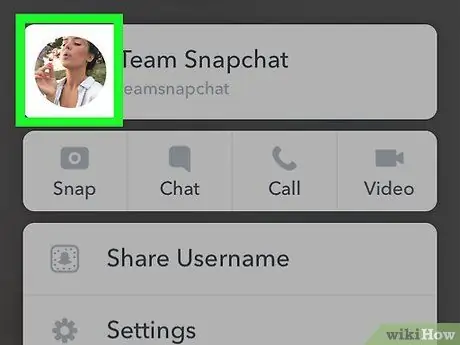
चरण 6. पुरानी कहानी को देखें।
अगर किसी ने 24 घंटे से कम समय पहले कहानी सबमिट की है और आपने उसे देखा है, तो इन चरणों का पालन करके कहानी को फिर से खोला जा सकता है:
- चैट पेज पर वांछित उपयोगकर्ता खोजें।
- उपयोगकर्ता के आइकन या प्रोफ़ाइल फ़ोटो पर टैप करें, जो पृष्ठ के बाईं ओर है।
- पृष्ठ के शीर्ष पर उपयोगकर्ता नाम के बाईं ओर स्थित कहानी मंडली पर टैप करें।
विधि २ का ३: अपनी बनाई कहानी देखना
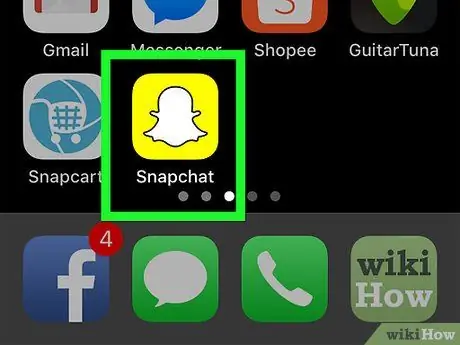
चरण 1. खुला

स्नैपचैट।
स्नैपचैट ऐप आइकन पर टैप करें, जो पीले रंग की पृष्ठभूमि के सामने एक सफेद भूत है। अगर आप अपने स्नैपचैट अकाउंट में पहले से लॉग इन हैं तो इस पर टैप करने से स्नैपचैट कैमरा खुल जाएगा।
यदि आप अपने स्नैपचैट खाते में लॉग इन नहीं हैं, तो आपको पहले बटन पर टैप करना होगा लॉग इन करें और जारी रखने से पहले अपना ईमेल पता और पासवर्ड दर्ज करें।
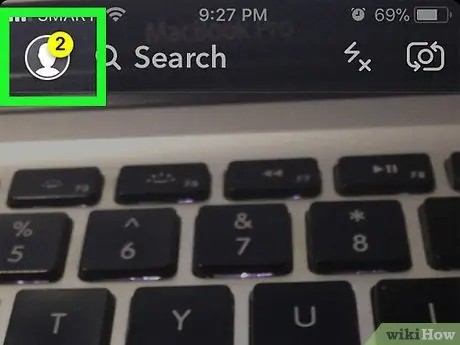
चरण 2. कहानी आइकन टैप करें।
यह स्क्रीन के ऊपरी-बाएँ कोने में एक गोलाकार आइकन है। यह उसी स्थान पर स्थित होता है जहां Bitmoji या प्रोफ़ाइल आइकन होता है। इस पर टैप करने पर स्नैपचैट प्रोफाइल पेज खुल जाएगा।
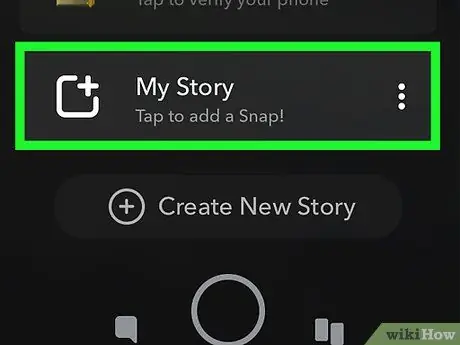
स्टेप 3. माय स्टोरी ऑप्शन पर टैप करें।
यह विकल्प आपको पेज के बीच में मिलेगा। इस पर टैप करने पर एक ड्रॉप-डाउन मेन्यू खुल जाएगा जिसमें पिछले 24 घंटों के भीतर आपकी बनाई गई सभी स्टोरीज होंगी।
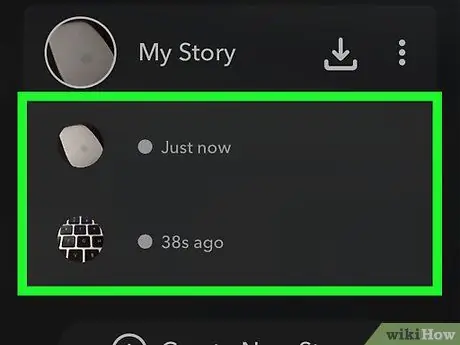
चरण 4. इसे देखने के लिए कहानी का चयन करें।
कहानी पर टैप करें जो अनुभाग के अंतर्गत है मेरी कहानी इसे देखने के लिए।
- आप जिस कहानी को देखना चाहते हैं उसे ढूंढने के लिए आपको नीचे स्क्रॉल करना पड़ सकता है।
- आप अनुभाग के बाईं ओर स्थित सर्कल आइकन पर भी टैप कर सकते हैं मेरी कहानी कालानुक्रमिक क्रम में व्यवस्थित सभी कहानियों को देखने के लिए।
विधि 3 में से 3: सार्वजनिक कहानियां देखना
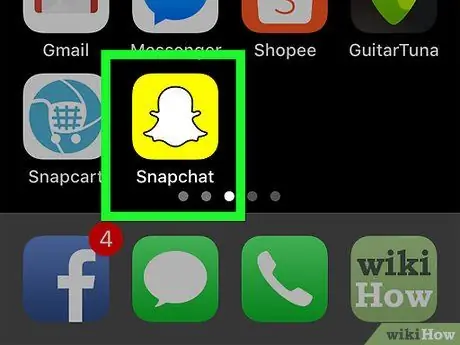
चरण 1. खुला

स्नैपचैट।
स्नैपचैट ऐप आइकन पर टैप करें, जो पीले रंग की पृष्ठभूमि के सामने एक सफेद भूत है। अगर आप अपने स्नैपचैट अकाउंट में पहले से लॉग इन हैं तो इस पर टैप करने से स्नैपचैट कैमरा खुल जाएगा।
यदि आप अपने स्नैपचैट खाते में लॉग इन नहीं हैं, तो आपको पहले बटन पर टैप करना होगा लॉग इन करें और जारी रखने से पहले अपना ईमेल पता और पासवर्ड दर्ज करें।
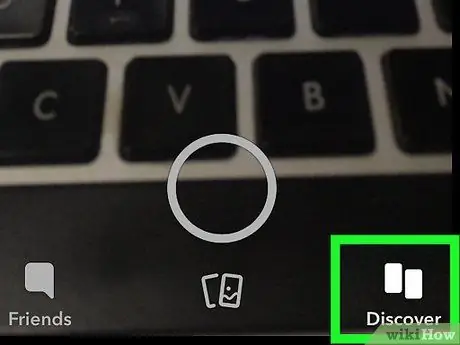
चरण 2. "डिस्कवर" टैब पर टैप करें।
यह टैब आइकन स्क्रीन के नीचे दाईं ओर दो सफेद बॉक्स के रूप में है। इस पर टैप करने पर डिस्कवर पेज खुल जाएगा। पेज पर, आप मशहूर हस्तियों, समाचार एजेंसियों और चल रहे कार्यक्रमों, जैसे प्रदर्शनों और त्योहारों की कहानियां पा सकते हैं।
आपको इस पेज पर दोस्तों द्वारा बनाई गई कहानियां भी मिल सकती हैं।
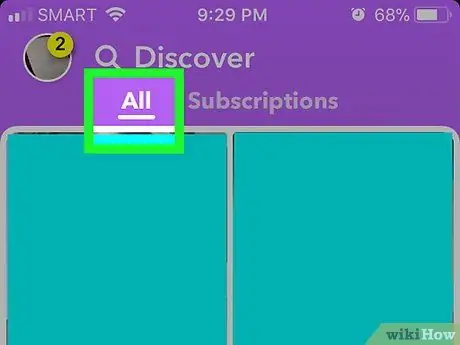
चरण 3. ऐसी कहानियों की तलाश करें जो सार्वजनिक हों।
आप जिस सार्वजनिक कहानी को देखना चाहते हैं, उसे खोजने के लिए स्क्रीन को नीचे स्क्रॉल करें।
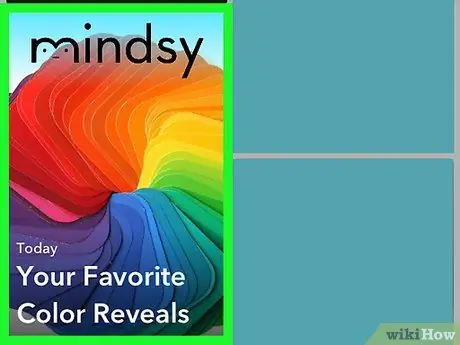
चरण 4. वांछित कहानी का चयन करें।
जिस कहानी को आप देखना चाहते हैं उसे खोलने के लिए उस पर टैप करें। उसके बाद, कहानी स्क्रीन पर चलेगी।
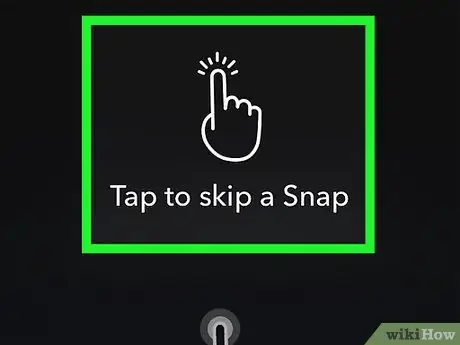
चरण 5. स्नैपचैट पर उपलब्ध कहानियां देखें।
स्क्रीन के बाईं ओर टैप करने से पिछली कहानी वापस चलाई जाएगी, जबकि स्क्रीन के दाईं ओर टैप करने पर अगली कहानी चलेगी।
- जब आप कोई कहानी देखना समाप्त कर लेते हैं, तो स्नैपचैट आमतौर पर अगली कहानी को ऑटोप्ले करेगा।
- जब आप अगली कहानी पर जाते हैं और समाचार खंड के लिए कहानी देखते हैं तो कभी-कभी आपको विज्ञापन दिखाई देंगे। आप स्क्रीन के दाईं ओर टैप करके विज्ञापनों को छोड़ सकते हैं।